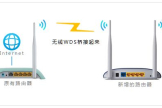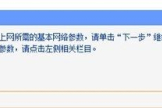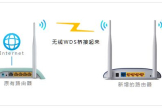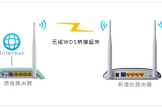怎么在路由器上再串一个路由器(家庭路由器如何再添加一个路由器)
一、怎么在路由器上再串一个路由器
多台路由器如何串联(级联)?
一、应用介绍
多台路由器串联,主要是为满足扩大原有的网络范围或者在原有的网络下构建新的网络(子网络)。
一般我们会在以下情况使用多个路由器串联:
A. 家庭网络中为了扩大无线信号覆盖,会增加新的无线路由器进行信号增强;
B. 原来的路由器是有线路由器,为了增加无线信号,也可能会增加无线路由器。
C. 为了与邻居共享一条宽带,从邻居家牵网线连接到自家的路由器;
D. 为了接入房东提供的网络,需要把自家的路由器连接到房东网络;
E. 公司里面,需要在已有网络里面增加一个无线路由器来提供信号;
二、设置方法
针对不同的需求,有不同的连接方法。
当前应用最多的有如下三种,请务必根据实际使用情况选择合适的组网方案:
1、WDS(无线桥接)
适用环境:
家庭或办公环境中,原有路由器信号强度较弱,为了增强无线信号的覆盖范围,多台无线路由器通过WDS无线桥接组网。
组网后的效果:
多台路由器都在同一局域网,电脑连接任何路由器的LAN口都可以上网,无线终端连接信号后可以漫游,达到信号增强的目的。
简要设置方法:
1、确认前端主路由器的无线信号名称、密码;
2、登录新路由器的管理界面;
3、开启WDS桥接扫描桥接前端主路由的无线信号;
4、记录新路由器的管理IP地址;
设置成功,连接上网。
不同型号的路由器设置方法略有差异,请根据路由器的实际型号进行设置。
2、当AP(无线交换机)使用:
适用环境:
家庭或办公环境中,原有的有线路由器无法提供Wi-Fi信号,现在需要在原有的有线网络上增加无线,将新增路由器当无线AP使用。
组网后的效果:
网络中增加了无线信号,手机、Pad可以连接无线信号上网;所有终端在同一局域网,属于同一网段,可以相互访问。
简要设置步骤:
1、登录新路由器的管理界面;
2、更改管理IP地址
3、设置无线名称和密码;
4、关闭DHCP服务器;
5、使用网线将LAN口连接到前端网络;
设置成功,连接上网。
不同型号的路由器设置方法略有差异,请根据路由器的实际型号进行设置。
3、搭建新网络(子网络)
适用环境:
要接入邻居、房东或者公司网络,将新增的路由器当作独立的路由器使用。
组网后的效果:
路由器下的终端均可以上网,且该路由器下的网络是一个小型的局域网(子网络),前端网络无法访问到您的终端,就像拉了一条宽带给您上网。
简要设置步骤:
1、复位新增的路由器;
2、按照的拓扑图连接线路并登录新路由器的界面;
3、设置无线名称与密码;
4、修改管理地址为其他网段(新购买的路由器无需该操作);
5、重启路由器;
设置成功,连接上网。
二、如何从路由器再连接一个路由器
路由器连路由器,两种方法(前提是主路由已经设置好):
第一种方法:动态IP方式! 设置:路由A为主路由,路由B为从路由! 从路由器插上电,先不要接主路 由LAN口,把从路由器复位(恢复出厂),电脑连接从路由器任一LAN 口, 进入设置页面,按照动态I P方式设置即可。
然后再设置一下SSID、加密方式和密码 。
保存、重启 。
设置好以后,把主路由LAN 口接出来的网线接在从路由器的WAN口上。
第二种方法:从路由当交换机使用! 设置: 1.先将电脑连接从路由器的LAN端口,把从路由的IP地址 改成别的网段地址,只要不与主路由器同一网 段就行。
例如多数的路由器地址都是192.168.1.1,我们只 要将从个路由器地址改为192.168.0.1即可; 2.再在设置里将从路由器的DHCP功能关闭; 3.最后将主 路由器出来的网线接在从路由器的LAN端口上(随便哪一个都行),注意不能是WAN端口。
三、家用电信路由器后加路由器怎么设置
随着智能手机的普及,人们对WIFI的需求已经到了不可或缺的地步了,一个家庭里安装两个无线路由器的情况已经很多见了,那么如何设置第二个无线路由器呢?
其实,在一个局域网里是不应该有两个路由器的,如果网口不够用,可以在路由器后面接交换机,如果WIFI信号不能全覆盖,可以在路由器后面接无线AP(可以理解为无线交换机)。
然而在现实生活中,普通老百姓能想到的并且最易得到的无线设备就是无线路由器,这就出现了要在一个无线路由器后面又接入无线路由器的问题,然而这种情况的设置方法在无线路由器的说明书里根本就没有涉及,本文就为大家介绍这种情况下第二个无线路由器如何设置。
用一条网线,一端插入新无线路由器的LAN口另一端插入电脑的网口,把路由器跟电脑相连(无需再连接其他设备),然后进入设置页面按照常规方法一步一步的进行设置,设置好管理员登录名,密码,WIFI名,WIFI密码等,详见本人的另一篇文章《如何设置无线路由器》,唯一不同的是,在“上网方式”这一步,不需填入宽带账号和宽带密码,直接点击“下一步”,弹出对话框点击“否”如图
设置完成后,就到了最关键的不同之处了,如图
点击右下角的“路由设置”,在左侧出现的页面点击“LAN口设置”,这里设置本路由器的IP地址,这是最关键的地方,必须修改第二个路由器的IP地址,因为同一牌子的路由器出厂时的默认IP地址都一样,比如都是192.168.1.1,不修改的话IP地址会冲突,导致无法上网;不同牌子的路由器IP地址又不一定在同一个网段,比如一个是192.168.1.1,而另一个是192.168.0.1,同样无法上网。
修改为与第一个路由器在同一个网段,但末位又不同,比如第一个是默认的192.168.1.1,第二个修改为192.168.1.254,也不能与局域网中其他网络设备(比如手机,平板,电脑)相同,否则IP地址冲突就同样导致上网不正常,切记。
需要指出的是,对于本文中的TP路由器而言,这一步是不需要的,因为它的IP地址可以自动设置,保证了自己的IP地址不会与其他设备冲突,而对于其他牌子没有此功能的路由器来说这一步是必须的。
至此,第二个路由器的设置就完成了,别忘记点击“保存”。
接下来按照下图连接好两个路由器就行了。
如下图:
把第二个路由器放置在家里合适的位置,用一根网线从第一个路由器的任意一个空余的LAN口联接至第二个路由器的任意一个LAN口,切记不是WAN口,这一点又与第一个路由器不同(此处补充一下,其实是可以插在WAN口的,只是如果插在WAN口,那么在“上网方式”那一步里,上网方式应该选择“动态IP”,有的牌子是“自动获取IP”,有兴趣的朋友可以尝试下),手机或笔记本等WIFI设备会自动选择两个路由器的WIFI信号,两个路由器空余的LAN口都可以再连接电脑或者交换机等其他网络设备。